Cómo usar Zoom para videoconferencias
Publicado: 2020-04-18Ampliar una instantánea:
- Una aplicación de videoconferencia que le permite organizar reuniones desde sus teléfonos inteligentes y computadoras de escritorio
- Es ampliamente utilizado por escuelas, universidades y empresas de nivel empresarial para organizar y realizar reuniones en línea, seminarios, clases en línea en el aula.
- Está dando una dura competencia a jugadores del mercado emocionantes como Skype, Bluejeans y Google Hangouts.
- Use Zoom para videoconferencias con una persona o un grupo de personas, haga llamadas, envíe mensajes instantáneos y programe futuras reuniones.
Aproveche al máximo su período de cuarentena con Zoom. La aplicación de videoconferencia multifuncional y muy popular . En muy poco tiempo, Zoom se ha convertido en una de las herramientas más confiables y fáciles de usar que puede admitir llamadas de videoconferencia con más de 100 participantes activos y cerca de 10,000 asistentes.
Si tiene preguntas como qué es Zoom, cómo instalar y usar Zoom para videoconferencias, cómo unirse a una reunión de Zoom por primera vez, este blog lo guiará a través de cada una de sus preguntas y consultas.
Entonces, sin más demora, comencemos.
¿Qué es Zoom?
Zoom es una aplicación de videoconferencia inteligente que le permite tener reuniones virtuales cara a cara con personas de todo el mundo. Funciona bien en los sistemas Android, iOS y Windows y viene con una funcionalidad poderosa pero fácil de usar.
Puede optar por su versión gratuita o elegir la dolorosa para administrar grandes reuniones y seminarios en línea a nivel empresarial.
Simplemente inicie la aplicación en su dispositivo, conéctela a una cámara web y conéctese con sus amigos y familiares desde la comodidad de su hogar durante este período de cuarentena.
Entonces, ahora que tenemos una idea básica de la aplicación, aprendamos a usar Zoom. Cómo configurar reuniones y aplicar configuraciones básicas en su sistema.
¿Cómo usar Zoom en su computadora?
Aquí hay algunos pasos básicos que debe seguir para comenzar a usar esta increíble herramienta de videoconferencia.
1. Conéctese a su cámara web
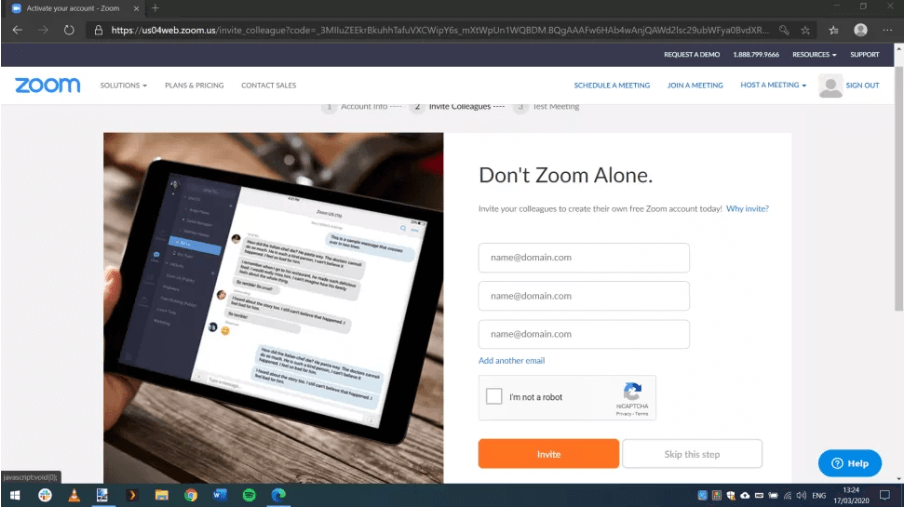
La mayoría de nuestras versiones recientes de computadoras portátiles vienen con una cámara preinstalada, pero no ocurre lo mismo con las computadoras de escritorio. Si es un usuario de escritorio, deberá configurar una cámara web antes de comenzar.
A diferencia de la mayoría de los otros componentes de hardware, puede elegir una cámara de resolución razonable e instalarla en su computadora.
Leer más: Revisión de la aplicación Zoom Cloud Meeting (la mejor aplicación de videoconferencia)
2. Regístrese para comenzar
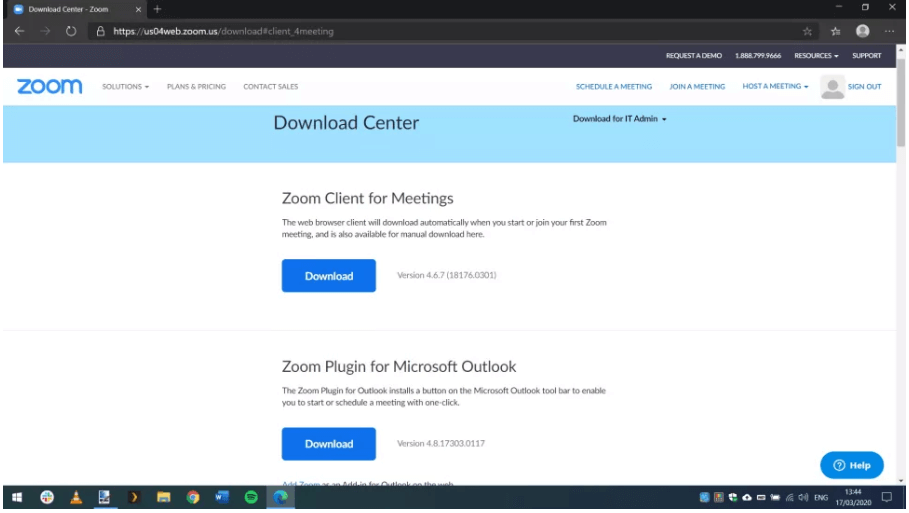
Si todavía te preguntas cómo instalar y usar Zoom para videoconferencias, visita su sitio web oficial y regístrate. El botón de registro se encuentra en la esquina superior derecha de su pantalla. Un simple clic en el botón de registro es todo lo que necesita hacer.
En la siguiente ventana, se le pedirá que ingrese su dirección de correo electrónico. Recibirá un correo electrónico de confirmación en su identificación de correo electrónico, haga clic en el enlace de activación para configurar una cuenta para usted. Si lo desea, también puede enviar una invitación a las personas con las que desea unirse.

3. Instala la Aplicación
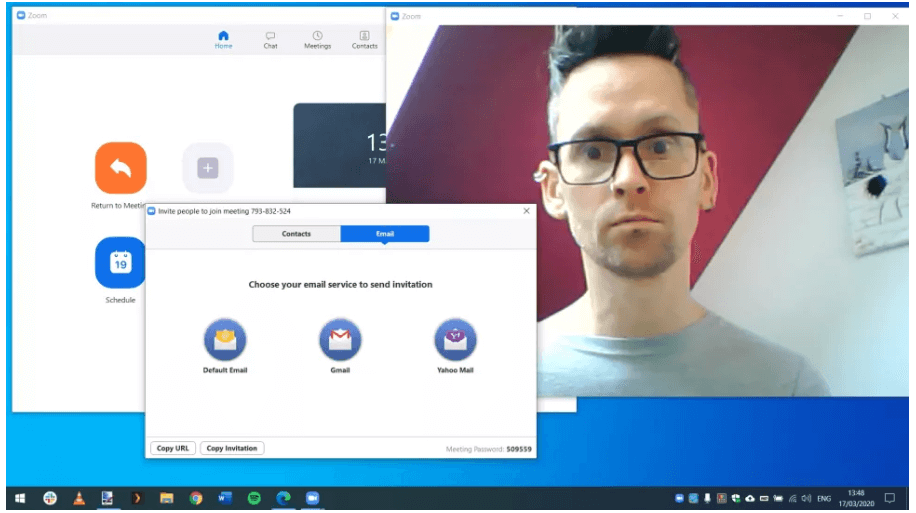
Instalar Zoom en su dispositivo Windows es excepcionalmente simple. Una vez que haya terminado de registrarse, haga clic en el enlace del menú Recursos y luego haga clic en el botón "Descargar Zoom Client" . El archivo descargable se encuentra en la parte superior de la página.
La aplicación también está disponible en forma de extensiones de navegador para usuarios de Chrome y Firefox, mientras que para usuarios de Opera está disponible como complemento.
Además de los usuarios de escritorio, la aplicación también se puede instalar fácilmente en dispositivos Android e iOS.
4. Organice una reunión
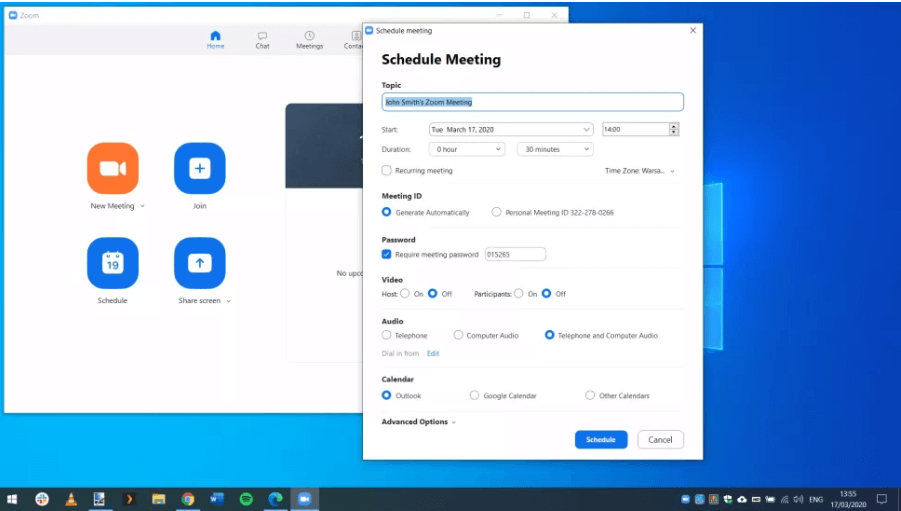
Una vez que haya completado con éxito el proceso de descarga y configuración, haga clic en el botón de inicio de sesión para programar una reunión. En la ventana de inicio de sesión, ingrese sus credenciales de inicio de sesión y haga clic en el botón "Nueva reunión" para iniciar una videoconferencia.
Las imágenes se mostrarán en su cámara web y también se le pedirá que verifique que sus micrófonos y parlantes funcionen correctamente. Haga clic en el botón de invitación para enviar invitaciones desde la aplicación y comenzar.
5. Programar una reunión

Con la mejor aplicación de videoconferencia , no solo puede iniciar llamadas ad-hoc, sino también programar varias reuniones futuras. Para programar una reunión, haga clic en el botón "Programar" en la pantalla principal. Ingrese la fecha, la hora y el tema de la reunión para elegir un tipo de calendario que lo ayudará a organizar la reunión. Una vez que haya ingresado todos los detalles, haga clic nuevamente en el botón Programar para bloquear los detalles de la reunión.
Leer más: 11 mejores programas de videollamadas gratuitos para PC con Windows (2020)
6. Cómo unirse a una reunión de Zoom
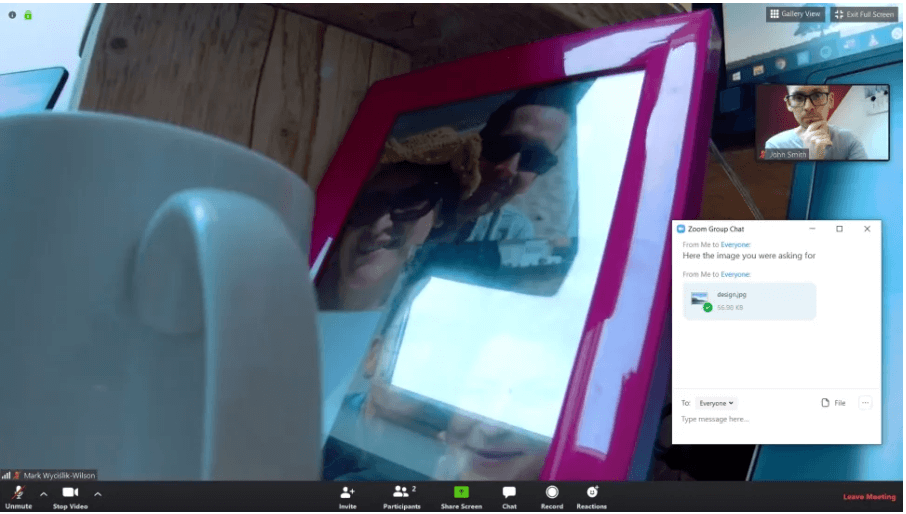
Utilice Zoom para todas sus necesidades de videoconferencia. Puede unirse a varias reuniones con esta increíble herramienta. Hay varias formas en las que puede unirse y participar en una reunión.
Si ha recibido una invitación en su correo electrónico o calendario, simplemente haga clic en el enlace y listo. Otra forma es hacer clic en el botón Unirse de la página principal. Ahora ingrese el nombre del enlace o la identificación de la reunión compartida con usted.
7. Compartir archivos, chatear y reacciones
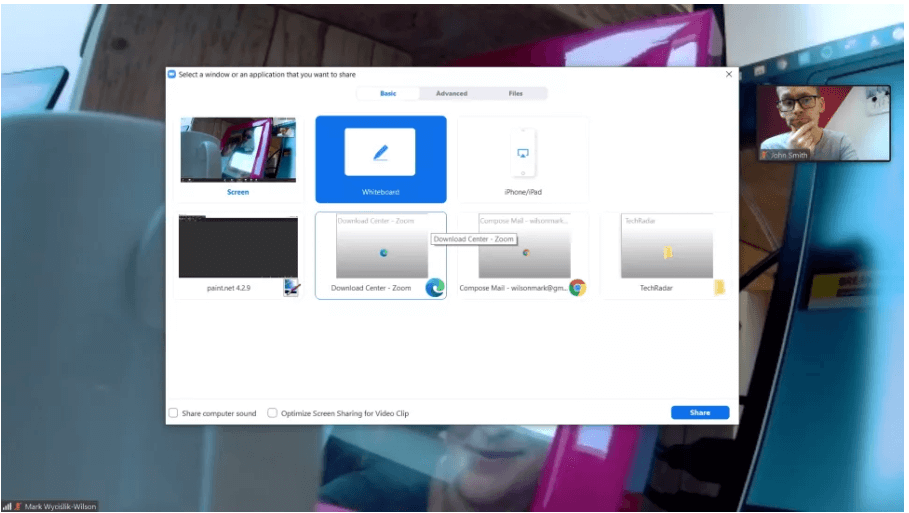
Sí, escuchaste bien, Zoom te permite compartir múltiples archivos usando su función de chat. Si mueve el mouse sobre la ventana de video, verá varios botones en la pantalla. Mandar
mensajes basados en chat como números de teléfono puede hacer clic en el botón "Chat" . Aparte de esto, la aplicación también te permite compartir reacciones y emojis como pulgares arriba con los miembros del grupo.
8. También puedes grabar y compartir pantalla
Si está organizando la reunión, la aplicación le brinda la opción de grabar el video de su sesión de reunión . Puede hacerlo haciendo clic en el botón Grabar. Sin embargo, si es un participante, puede grabar la sesión de la reunión con el permiso del anfitrión.
Aparte de esto, su función para compartir pantalla viene con un conjunto de funciones poderosas, puede abrir una pizarra para escribir algo para que los participantes lo vean, también puede compartir una parte de su pantalla con otros miembros que usan la aplicación.
Pensamientos finales
Esperamos que nuestro blog le haya dado una idea justa sobre la aplicación de videoconferencia. Entonces, ahora que sabe cómo usar Zoom, utilícelo perfectamente para conectarse con personas durante el período de cuarentena.
Úselo para conectarse con sus compañeros de trabajo, realizar clases en línea en el aula y administrar reuniones de conferencias a nivel empresarial.
Créditos de imagen: Zoom y Zapier
